时间:2016-04-06作者:xp系统之家 来源:http://www.winbj.cn
小伙伴们,主编今天给我们带来了一个非常棒的技能喔,我们想知道是什么吗?那就让主编来教你们大家吧!其实主编今天带来的这个技能就是处理电脑不显示光驱这个问题的全面操作办法,小伙伴们主编猜我们听完过后一定非常的想要知道主编处理光驱不显示的办法吧!想的话那就跟主编去看看啊。
你们在使用电脑的时候经常都会遇到各种各样不知道该怎么处理的问题,但尽管如此,你们大家还是会努力的去想方法将问题给处理掉。今天主编就来给小伙伴们说说电脑光驱不显示这个问题的处理办法。可以让小伙伴们自己能够处理好这个问题。
办法一:卸载光驱驱动让其自动识别
1,右击我的电脑,弹出的菜单选择【属性】
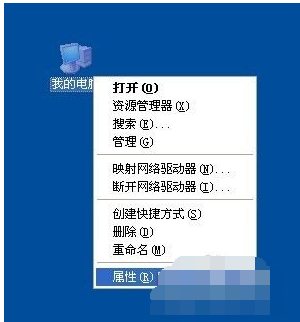
光驱不显示电脑图解1
2,在小马系统属性窗口切换到【硬件】选项卡,单击【设备管理器】按钮

光驱不显示电脑图解2
3,在设备管理器窗口展开光驱设备,然后右击光驱驱动,选择【卸载】命令,并确认卸载设备

电脑电脑图解3
4,卸载后重新启动计算机让其自动识别,如果不行就重新安装光驱驱动
办法二:删除注册表参数
1,单击【开始】,单击【运行】,在打开的对话框键入【regedit】命令,单击【确定】

处理步骤电脑图解4
2,打开注册表编辑器窗口,在左侧注册表树依次展开到以下分支
HKEY_LoCAL_MACHinE\sYsTEM\CurrentControlset\Control\Class\{4d36E965-E325-11CE-BFC1-08002BE7318}

电脑光驱不显示如何办电脑图解5
3,在右侧细节窗口如果有存在【UpperFilters】和【LowerFilters】键值,则删除掉

光驱不显示电脑图解6
4,删除后退出注册表编辑器并重新启动计算机
本站发布的ghost系统与电脑软件仅为个人学习测试使用,不得用于任何商业用途,否则后果自负!